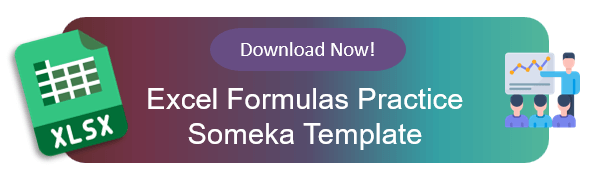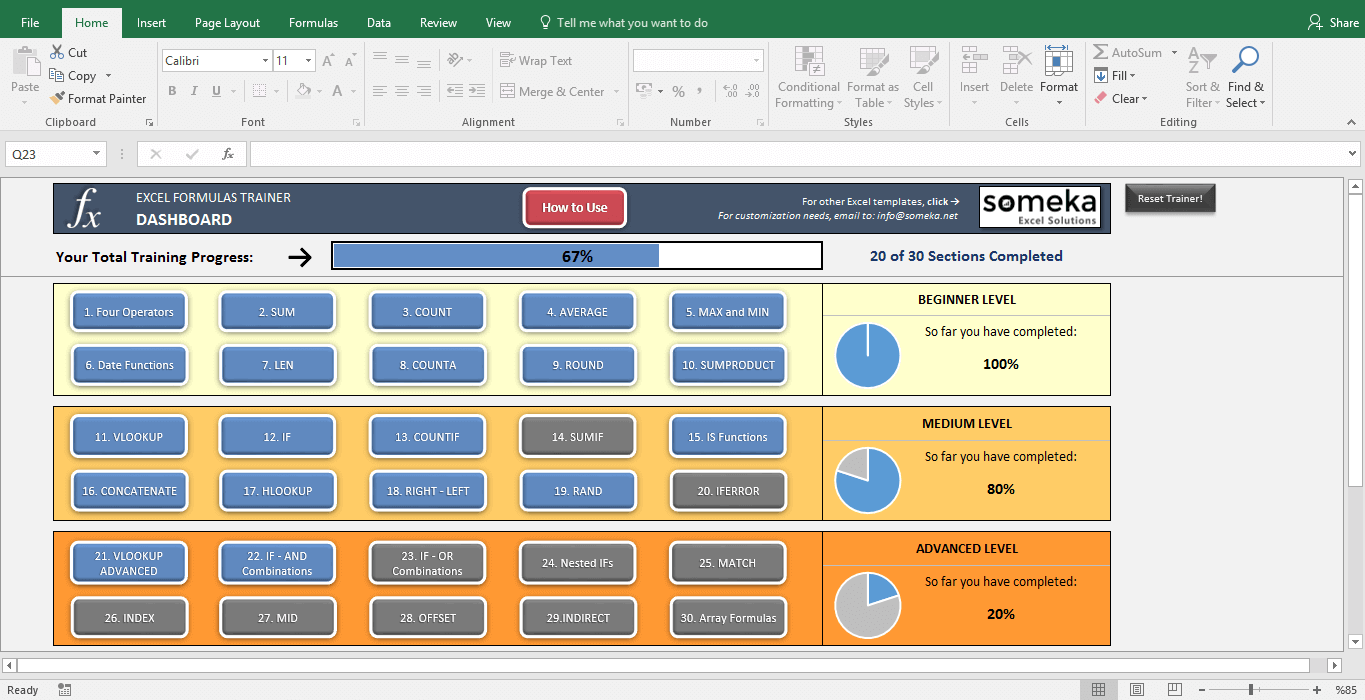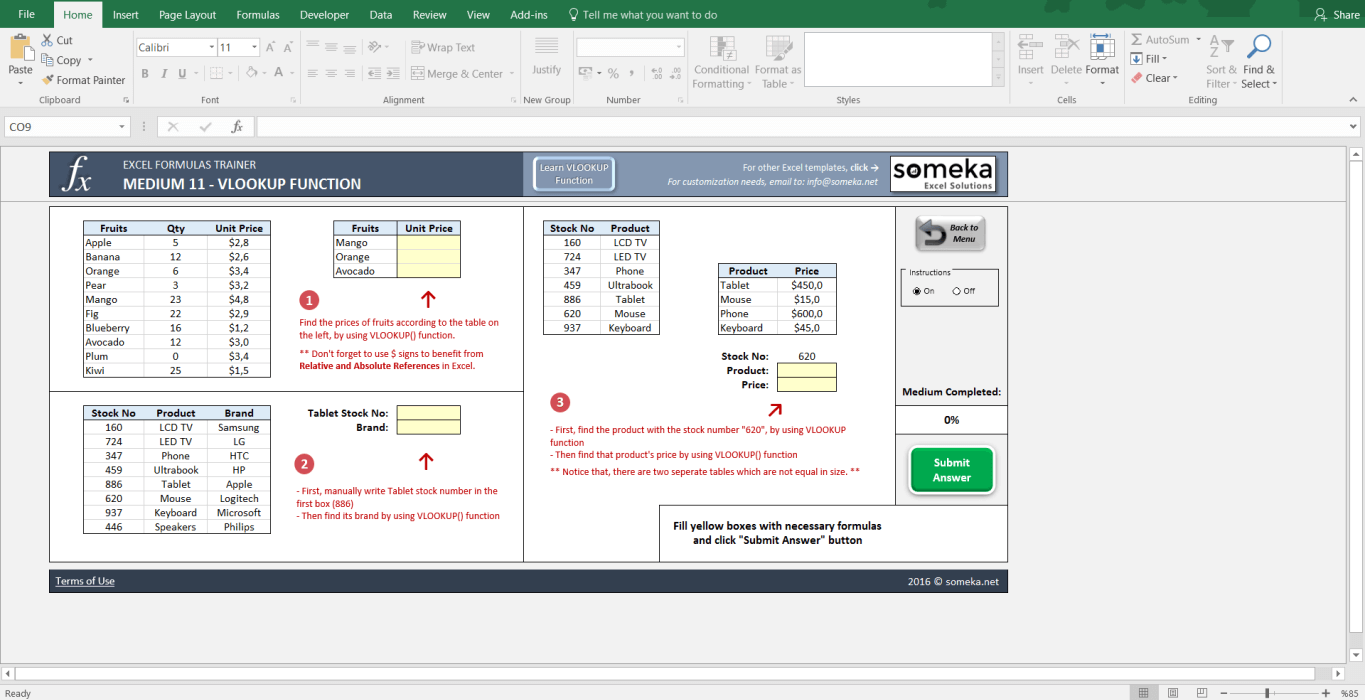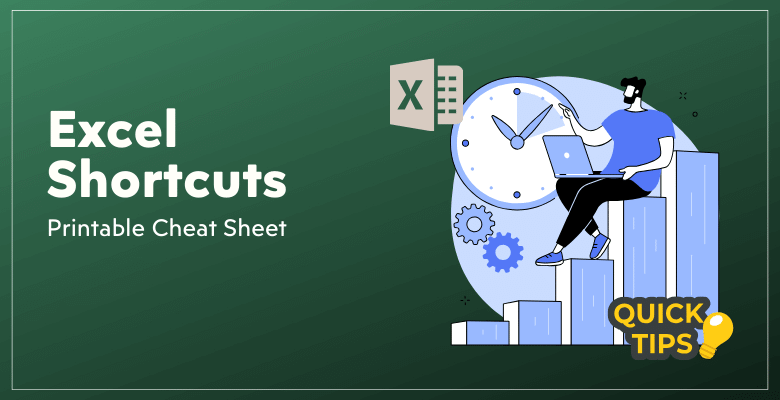
Hoja de Trucos de Atajos de Excel: Descubre los Mejores Atajos de Teclado
¿Quiere mejorar sus conocimientos de Excel? ¡Aquí tiene una hoja de trucos de los principales atajos de teclado de Excel! Explore los principales atajos de teclado para multiplicar por 3 su velocidad diaria en Excel.
Tabla de contenido
¿Qué son los atajos de teclado?
- 1. Edición de métodos abreviados en Excel
- 2. Atajos para dar formato en Excel
- 3. Métodos abreviados de cálculo en Excel
- 4. Atajos de Excel para insertar/eliminar filas y columnas
- 5. Atajos de Excel para la navegación
- 6. Atajos de auditoría en Excel
- 7. Atajos para libros de Excel
8. Diez atajos imprescindibles
CONSEJO PROFESIONAL – Teclas de acceso rápido ALT
¿Quiere mejorar sus habilidades en Excel?
¿Qué son los atajos de teclado?
Los métodos abreviados de teclado en Microsoft Excel son combinaciones de teclas utilizadas para realizar diversas tareas rápidamente sin utilizar el ratón. Mejoran la eficiencia, agilizan el flujo de trabajo y ahorran mucho tiempo. Especialmente para los usuarios frecuentes de Excel, dominar estos atajos es clave para manipular y analizar los datos con mayor rapidez, lo que ayuda a calibrar el talento y a medir el rendimiento.
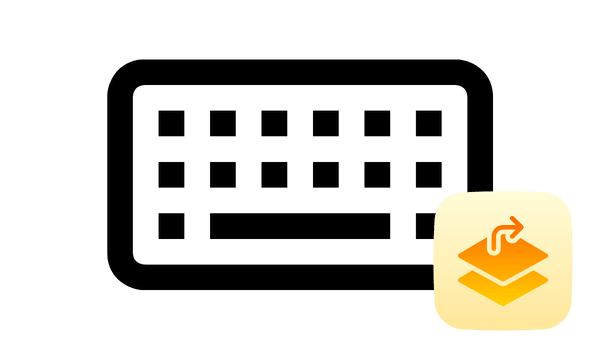
1. Edición de atajos en Excel
Los atajos de edición están diseñados para agilizar el proceso de edición de datos dentro de Excel. Incluyen funciones como cortar, copiar, pegar, deshacer y buscar. Estos atajos son muy valiosos para alterar datos rápidamente, hacer correcciones y gestionar grandes conjuntos de datos, mejorando así la productividad general en las tareas de gestión de datos.
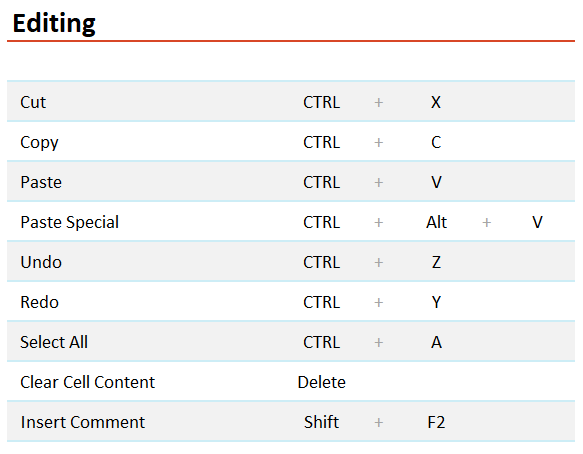
2. Atajos para dar formato en Excel
Los atajos para dar formato en Excel le permiten cambiar rápidamente el aspecto de sus datos. Incluyen funciones como negrita, cursiva, subrayado y formatear celdas. Utilizar estos atajos puede acelerar significativamente el proceso de hacer que sus hojas de cálculo sean visualmente atractivas y fáciles de leer.
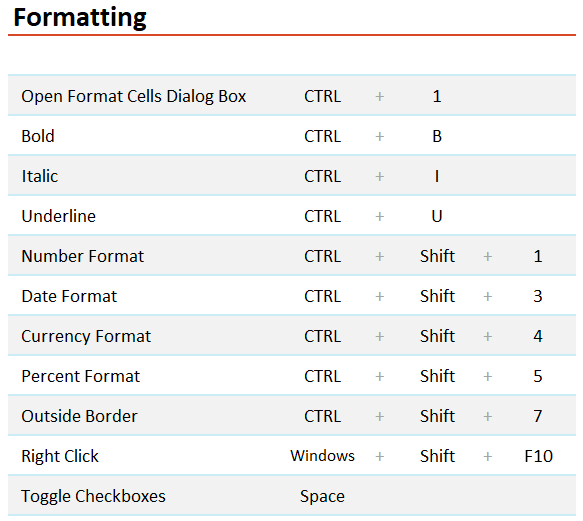
3. Atajos de cálculo de Excel
Los atajos de cálculo en Excel son cruciales para realizar operaciones matemáticas rápidas. Incluyen atajos para sumar, restar, multiplicar y dividir, así como para cálculos más complejos como aplicar funciones y fórmulas. Estos atajos son esenciales para una medición eficiente del rendimiento y el análisis de datos.
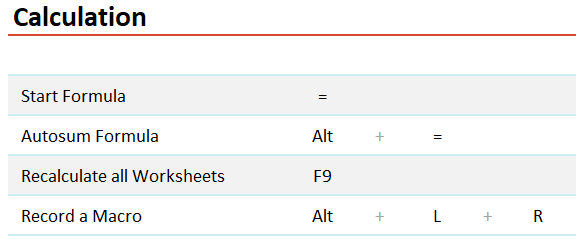
4. Atajos de Excel para insertar/eliminar filas y columnas
Excel ofrece atajos para insertar o eliminar rápidamente filas y columnas, optimizando la estructura de sus datos. Estas acciones se utilizan a menudo al organizar o reorganizar datos, y el uso de atajos puede hacer que estas tareas sean mucho más rápidas y eficientes.
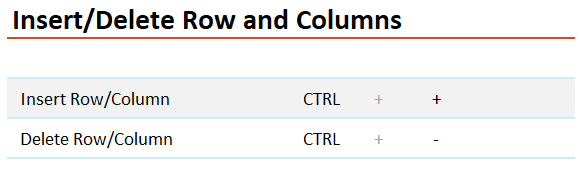
5. Atajos de Excel para la navegación
Los métodos abreviados de navegación en Excel le ayudan a desplazarse por su libro de forma eficaz. Incluyen atajos para desplazarse, moverse entre celdas, hojas y libros. El dominio de estos atajos puede acelerar considerablemente los procesos de revisión y edición de datos.
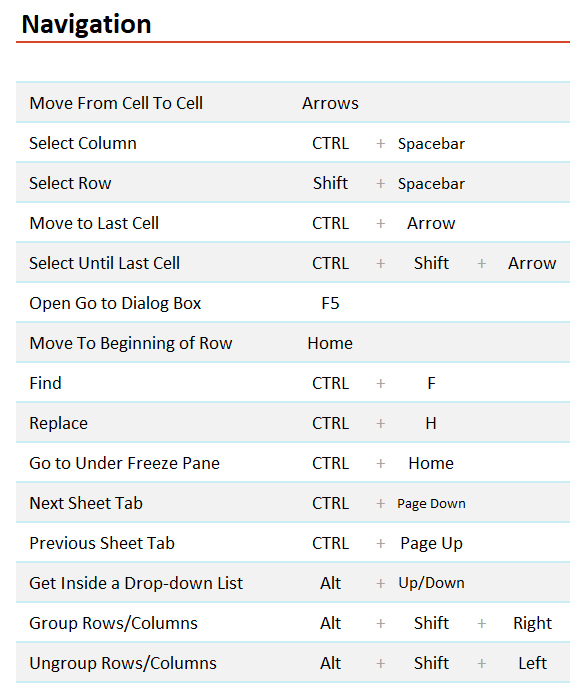
6. Atajos de auditoría en Excel
Los atajos de auditoría están diseñados para ayudarle a comprobar fórmulas y datos en Excel. Incluyen el rastreo de precedentes y dependientes, y la visualización de fórmulas en lugar de resultados. Estos atajos son muy valiosos para garantizar la integridad y precisión de los datos en las evaluaciones de rendimiento.
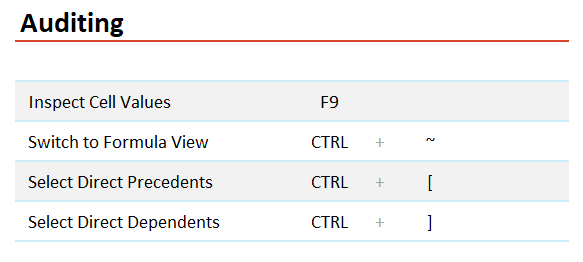
7. Atajos del libro de Excel
Los métodos abreviados para libros de trabajo en Excel facilitan la gestión de libros de trabajo completos. Incluyen guardar, abrir, cerrar y cambiar entre libros de trabajo. Estos métodos abreviados pueden mejorar enormemente su capacidad para gestionar varios conjuntos de datos simultáneamente.
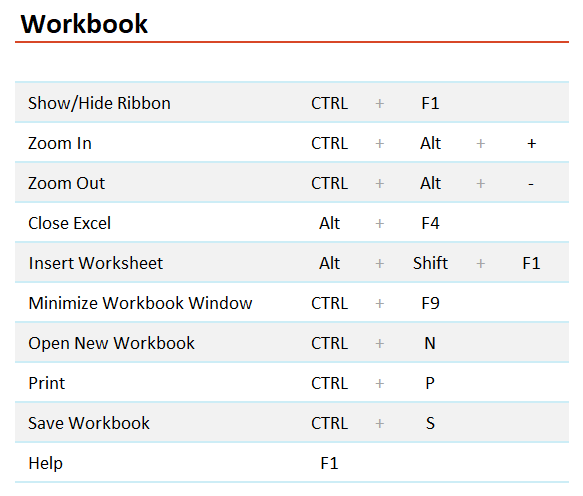
Diez atajos imprescindibles
Si cree que esto es demasiado para usted, consulte la siguiente lista y memorice los siguientes atajos.
Estos son los atajos que debe conocer para convertirse en un potente usuario de Excel:
1. Atajo de tachado en Excel
Objetivo: dar formato rápidamente al texto con un tachado
Atajo: CTRL + 1
2. Acceso directo a Insertar fila en Excel
Objetivo: Añadir fácilmente nuevas filas a su conjunto de datos
Acceso directo: CTRL + Más
3. Método abreviado para eliminar filas en Excel
Objetivo: Eliminar filas de forma eficiente
Acceso directo: CTRL + Menos
4. Atajo de teclado para pegar valores en Excel
Objetivo: Pegar datos como valores sin formato
Atajo: CTRL + Alt + V >> V
5. Atajo de filtro en Excel
Objetivo: Aplicar filtros a sus datos rápidamente
Atajo: CTRL + Mayús + L
6. Método abreviado de Excel para combinar celdas
Objetivo: Combinar celdas seleccionadas con una pulsación de tecla
Acceso directo: Alt + H + M + M
7. Atajo para resaltar en Excel
Objetivo: Resaltar celdas para enfatizar u organizar
Atajo: CTRL + Mayús + Flechas
8. Acceso directo a Guardar como de Excel
Objetivo: Guardar rápidamente su libro con un nuevo nombre o formato
Acceso directo: F12
9. Acceso directo a la suma de Excel
Objetivo: Sumar datos al instante
Atajo: Alt + =
10. Referencia absoluta Acceso directo de Excel
Objetivo: Alternar entre referencias relativas y absolutas
Acceso directo: F4
CONSEJO PROFESIONAL – Teclas de acceso rápido ALT
Un consejo profesional para los usuarios de Excel es el uso de las teclas de acceso directo ALT. Al pulsar la tecla ALT se activan las sugerencias de teclas, que muestran accesos directos para los elementos de la cinta de opciones. Esta función permite a los usuarios acceder a todos los comandos de la cinta utilizando el teclado, lo que aumenta aún más su productividad y eficacia en Excel.
¿Cómo utilizar las teclas rápidas ALT de Excel?
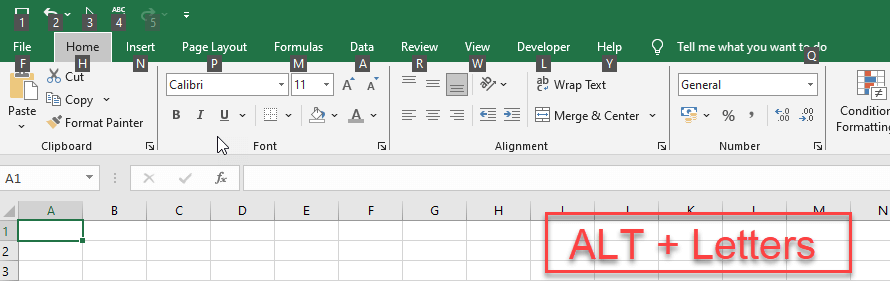
Las teclas abreviadas ALT-Letters de Excel le permiten crear muchascombinaciones de atajos en su teclado. Pulsará ALT y Excel le mostrará las Letras abreviadas de cada Pestaña y Característica.
Por ejemplo, si quiere ir a la pestaña Datos, sólo tiene que pulsar ALT y A, entonces verá de nuevo las letras de las diferentes características bajo la pestaña Datos. Puede continuar navegando a través de las letras. Lo mejor de todo es que no tiene que memorizar ninguna de ellas, Excel le da las pistas.
Cada sección de este artículo hace hincapié en la importancia de los métodos abreviados de Excel para mejorar la eficacia y la precisión, especialmente en funciones que implican el análisis de datos y la calibración del rendimiento.
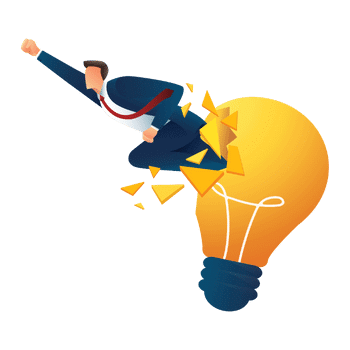
¿Desea mejorar sus conocimientos de Excel?
Si quiere potenciar sus habilidades en Excel, aquí tiene una superherramienta para usted. Deje de ver vídeos y empiece a practicar Excel en el propio Excel.
Someka proporciona una herramienta muy única para usted para impulsar sus habilidades de Excel:
– Este es el Dasboard de Excel Formulas Trainer creado por Someka –
Se trata de una herramienta de práctica de 3 niveles (principiante, medio y avanzado) con 30 secciones diferentes de prueba de funciones de Excel.
Verá las instrucciones en cada práctica e intentará completar todas las secciones una a una.
¡Ahorrará mucho tiempo y energía con la hoja de trucos de los atajos de teclado de Excel!
Lecturas recomendadas:
10 trucos de Excel que debe conocer